Tabla de Contenido
![]() Sobre el autor
Sobre el autor
![]() Artículos Relacionados
Artículos Relacionados
-
-
-
-
El vídeo MPEG también se conoce como Grupo de Expertos en Imágenes en Movimiento. Es un método muy popular para reducir el tamaño de los archivos de audio y vídeo sin sacrificar la calidad. Los vídeos en formato MPEG tienen una extensión de archivo .mpeg. Sin embargo, a veces pueden corromperse o dañarse debido a transferencias de archivos, apagones inesperados, infecciones de malware, conversiones, etc.
¿Cómo saber si tus archivos de vídeo MPEG necesitan reparación?
- Al intentar abrir el vídeo, se produce un error.
- El sistema informático no admite el formato.
- Se reproduce la película y luego el ordenador se congela.
- Vídeos entrecortados y poco claros
Reparar Archivos MPEG Corruptos Online
Reparación de Vídeos de EaseUS Online es la mejor herramienta online para gestionar corrupciones de vídeo difíciles. Si estás tratando con archivos MPEG corruptos y buscas la mejor opción online, esta herramienta es para ti.
Gracias a la sofisticada tecnología de EaseUS, que puede arreglar cualquier tipo y tamaño de vídeo, tus recuerdos más preciados nunca serán restaurados. A continuación se indican los pasos a seguir.
Paso 1. Abre Reparación de Vídeos Online de EaseUS y carga el vídeo problemático
Abre la página de Reparación de Vídeos Online de EaseUS: https://repair.easeus.com/es/, haz clic en "Sube vídeo", o arrastra y suelta un vídeo corrupto, roto o que no se reproduzca en el área adecuada para cargarlo.
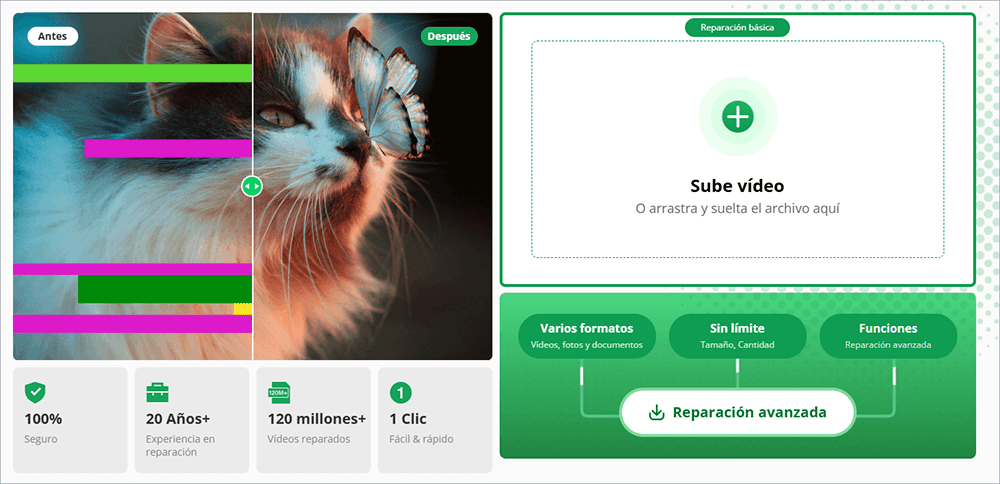
Paso 2. Introduce una dirección de correo electrónico válida y empieza a reparar el vídeo
Introduce una dirección de correo electrónico válida y haz clic en "Iniciar la reparación" para cargar y reparar el vídeo defectuoso.
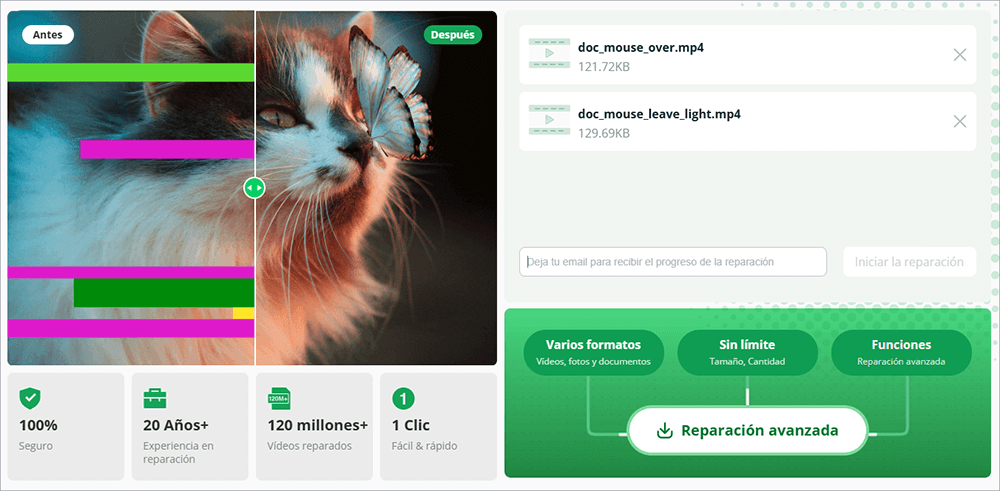
Paso 3. Espera a que finalice el proceso automático de carga y reparación
Esta herramienta de reparación online cargará y reparará automáticamente el vídeo corrupto por ti. Puedes dejar abierta la página de reparación y seguir haciendo otras cosas.
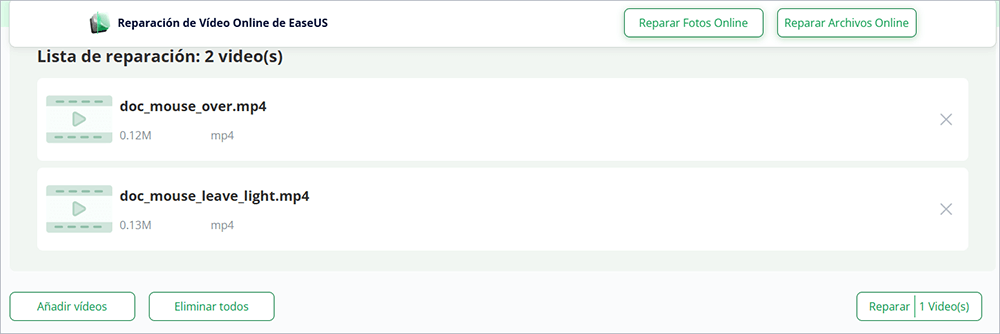
Paso 4. Introduce el código de extracción y descarga el vídeo reparado
Cuando finalice el proceso de reparación, podrás previsualizar el vídeo en el panel derecho. Además, recibirás un correo electrónico con un código de extracción del vídeo.
Ve a buscar el código, vuelve a abrir la página de reparación en línea. A continuación, haz clic en "Descargar vídeo" e introduce el código de extracción, haz clic en "OK" para empezar a descargar el vídeo reparado.
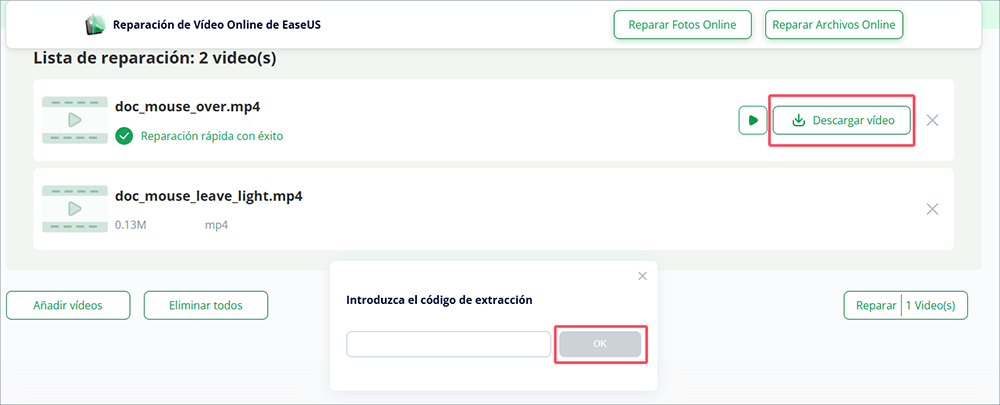
Si esta información te resulta útil, compártela con otras personas en las redes sociales para ayudarles a superar este reto tan común.
Reparar archivos MPEG con Reparación de Vídeos de EaseUS Fixo
Puedes utilizar software especializado en reparación de vídeo MPEG si quieres funciones de reparación de vídeo más completas. Reparación de Vídeos de EaseUS Fixo, un programa que repara eficazmente los tipos de archivos MPEG dañados. Arregla archivos de vídeo MPEG dañados por edición, compresión, conversión o transporte.
Trustpilot Valoración 4,7
Descarga segura
El programa de reparación de vídeo fácil de usar destaca en el manejo de diversas situaciones de corrupción de vídeo. No requiere la ayuda de un experto para reparar videos dañados MP4 o MPEG. Comprueba lo sencillo que es siguiendo los pasos que se indican a continuación:
Paso 1. Abre Fixo en tu PC local. Haz clic en "Reparación de vídeos" y añade los archivos de vídeo MP4/MOV/AVI/MKV/3GP/FLV/MKV/WMV dañados haciendo clic en "Añadir vídeo(s)".

Paso 2. Mueve el puntero a un vídeo y haz clic en el botón "Reparar" para iniciar el proceso de reparación de un único vídeo. Si quieres reparar todos los vídeos, haz clic en "Reparar todo(s)".

Paso 3. Espera unos minutos y los vídeos corruptos se repararán. Haz clic en el icono de reproducción para previsualizar los vídeos. Puedes guardar un único vídeo haciendo clic en el botón "Guardar" situado junto al icono de reproducción. Si quieres guardar todos los vídeos reparados, elige "Guardar todo(s)".

Paso 4. Si la reparación rápida falla, debes utilizar el modo de reparación avanzada. Haz clic en "Reparación Avanzada" y añade un vídeo de muestra.

Paso 5. Aparecerá una lista con información detallada sobre los vídeos corruptos y de muestra. Haz clic en "Reparar Ahora" para iniciar el proceso avanzado de reparación de vídeo. Cuando finalice la reparación, podrás ver los vídeos y hacer clic en el botón "Guardar" para guardar los archivos de vídeo reparados en un destino adecuado.

Solucionar el error de vídeo "MPEG No Se Reproduce"
Los reproductores multimedia que carecen de los códecs necesarios para soportar el formato son una fuente potencial de archivos MPEG que no se reproducen. Si tu archivo de vídeo no está dañado, puedes utilizar otros reproductores, como VLC Media Player.
Paso 1. Inicia el reproductor multimedia VLC. Selecciona Medios y haz clic en "Abrir archivo".
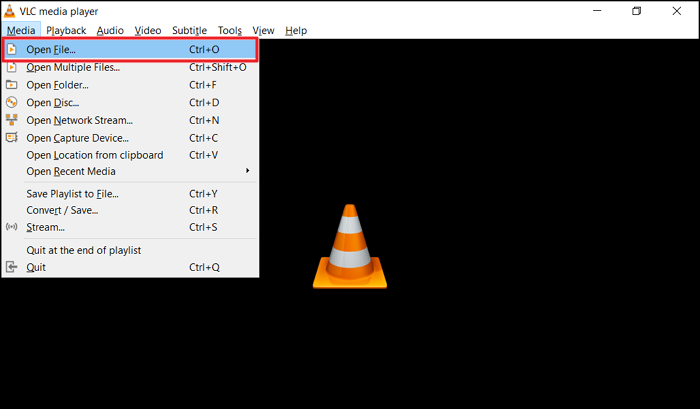
Paso 2. Elige tu carpeta MPEG y ábrela en la ventana recién abierta. Si el vídeo no está dañado, empezará a reproducirse.
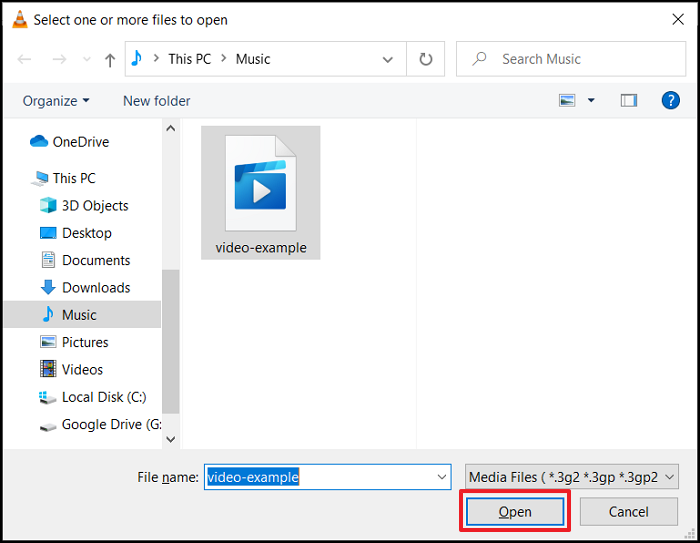
Preguntas frecuentes sobre Cómo Reparar Archivos MPEG
Aquí tienes 3 preguntas adicionales sobre cómo reparar archivos MPEG. Consulta aquí las respuestas.
1. ¿El MPEG admite vídeo?
Un archivo de vídeo del Moving Picture Experts Group tiene la extensión de archivo MPEG (se pronuncia "em-peg"). Los vídeos en este formato están comprimidos mediante compresión MPEG-1 o MPEG-2. Como los archivos MPEG pueden descargarse y transmitirse más rápidamente que otros formatos de vídeo, son muy populares para la distribución en línea.
2. ¿Cómo abrir un archivo MPEG?
La mayoría de los reproductores multimedia, como QuickTime, VLC, Apple TV y Windows Media Player, pueden reproducir archivos MPEG. Sin embargo, para ver archivos MPEG-2 con el Reproductor de Windows Media, debes instalar un codificador específico. Del mismo modo, para ver archivos de vídeo en smartphones u otros dispositivos móviles, debes convertirlos a MP4.
3. ¿Es MPEG lo mismo que MP4?
Aunque MPEG-4 Part 14 es el nombre completo de la norma MP4, MPEG-4 y MP4 no son sinónimos. MPEG-4 es la norma para codificar el contenido de vídeo en archivos MP4, mientras que MP4 es el formato contenedor digital. La norma MPEG-4 codifica el material de vídeo contenido en los archivos MP4.
Conclusión
Se pueden reparar varios archivos MPEG simultáneamente con Reparación de Vídeos de EaseUS Fixo por su interfaz intuitiva y fácil de usar. Gracias a su alta tasa de éxito y a varias opciones de reparación sofisticadas pero fáciles de usar, este software es útil tanto para expertos como para usuarios domésticos.
Sobre el autor
Luis es un entusiasta de la tecnología, cuyo objetivo es hacer que la vida tecnológica de los lectores sea fácil y agradable. Le encanta explorar nuevas tecnologías y escribir consejos técnicos.
Artículos Relacionados
-
Cómo solucionar el problema de Excel atascado al abrir el archivo 0% [8 soluciones]
![Pedro]() Pedro
2025/10/17
Pedro
2025/10/17 -
¿7 Zip no se puede abrir como un archivo comprimido? Soluciónalo de 3 formas sencillas
![Luna]() Luna
2025/10/17
Luna
2025/10/17
-
Repara las imágenes JPEG afectadas por el ransomware STOP/DJVU
![Pedro]() Pedro
2025/10/17
Pedro
2025/10/17 -
[Solucionado] Reparar fotos dañadas: Reparación de JPG/JPEG en Windows
![Pedro]() Pedro
2025/10/17
Pedro
2025/10/17
